トップページ
画面で見るマニュアル

DFM-56S
RS-232C接続 データ&FAXアナログモデム


RS-232C接続 データ&FAXアナログモデム
弊社Webページからサポートソフトを入手し、パソコンにインストールします。
弊社Web ページにある、サポートライブラリからお使いのOS を選んでダウンロードしてください。
ダウンロードしたファイルを開く
⇒ デスクトップにdfm56sXXX フォルダーができます。(XXX は数字)
できたフォルダー内のSetup.exe を開く
⇒ ドライバーのインストールが始まります。
画面の指示に従ってください。
これでドライバーのインストールは完了です。
次は、本製品をパソコンにつなぎます。
パソコンと本製品をつなぎます。
パソコンの電源を切る
電話回線と本製品をモジュラーケーブルでつなぐ

本製品の「PHONE」に電話をつないでください。

本製品とパソコンをRS-232Cケーブルでつなぐ

本製品を電源コンセントにつなぐ

これで本製品の設置は完了です。
次は、本製品とパソコンの電源を入れます。
本製品の電源を入れ、パソコンに認識させます。
本製品の電源スイッチを押し込む

POWERランプが点灯したことを確認する

パソコンの電源を入れる
⇒ 自動でドライバーが適用されます。
これで本製品は使えるようになります。
インターネットに接続する場合は、別途インターネットに接続するための設定が必要です。
モデムから発信するために、所在地情報を設定します。
ここの設定は不要です。
インターネット接続の設定にお進みください。
「電話とモデム」を開く
Windows 10/Windows Server 2016
[スタート]→[Windowsシステムツール]→[コントロールパネル]→[電話とモデム]※
Windows 8.1/Windows Server 2012 R2/2012
[すべてのアプリ]→[コントロールパネル]→[電話とモデム]※
Windows 7/Windows Server 2008 R2
[スタート]→[コントロールパネル]→[電話とモデム]※
※ 見つからない場合、コントロールパネルの「表示方法」を[大きいアイコン]または[小さいアイコン]に変えてください。
下の画面が表示される場合は、ここの設定は不要です。
インターネット接続の設定にお進みください。

必要な情報を入力する

好きな名前を入力する。
※ この設定の名前です。設定内容に影響はありません。
お使いになっている場所の市外局番を入力する。
その際、「国/地域」が[日本]になっているかどうかも確認しておく。
「0発信」の場合は、[0]を入力する。
必要に応じて入力する。
※ 詳細はご加入の電話会社にご相談ください。
電話回線の種別によって選ぶ。
| プッシュ回線 | [トーン]を選ぶ |
|---|---|
| ダイヤル回線 | [パルス]を選ぶ |
チェックしないでください。
[OK]をクリックする

これで所在地情報の設定は完了です。
次は、インターネット接続の設定をします。
インターネットに接続するには、「ダイヤルアップ接続」を設定する必要があります。
インターネットプロバイダー(以降、プロバイダー)から送られてきた[ユーザー名]や[パスワード]などが記載されている資料を用意する
「ネットワークと共有センター」を開く
Windows 10/Windows Server 2016
[スタート]→[Windowsシステムツール]→[コントロールパネル]→[ネットワークと共有センター]※
Windows 8.1/Windows Server 2012 R2/2012
[すべてのアプリ]→[コントロールパネル]→[ネットワークと共有センター]※
Windows 7/Windows Server 2008 R2
[スタート]→[コントロールパネル]→[ネットワークと共有センター]※
※ 見つからない場合、コントロールパネルの「表示方法」を[大きいアイコン]または[小さいアイコン]に変えてください。
[新しい接続またはネットワークのセットアップ]をクリックする

[インターネットに接続します]を選び、[次へ]をクリックする

[I-O DATA DFM-56S]をクリックします。

[ダイヤルアップ]をクリックする

各項目を入力する

プロバイダーから指定された電話番号を入力する
プロバイダーから指定されたユーザー名(ID名)を入力する
プロバイダーから指定されたパスワードを入力する
セキュリティ的に問題ないのであれば、チェックする。チェックすると毎回のパスワード入力が不要になる。
好きな名前を入力する。
※ この接続設定の名前です。設定内容に影響はありません。
[接続]をクリックする

[スキップ]をクリックする
⇒ ダイヤルアップ接続を中止します。

[閉じる]をクリックする

ネットワークの場所を選んでください。

これでダイヤルアップ接続の設定は完了です。
今後インターネットに接続するときは、こちらの手順で操作します。
インターネットに接続する場合の操作をご案内します。
通知領域の  をクリックする
をクリックする
接続設定(画像では「ダイヤルアップ接続」)をクリックする

接続設定(画像では「ダイヤルアップ接続」)の[接続]をクリックする

接続設定をダブルクリックします。
[ダイヤル]をクリックする

接続設定に「接続済み」と表示されたら、インターネット接続完了です。

通知領域の  をクリックする
をクリックする
接続設定(画像では「ダイヤルアップ接続」)をクリックする

接続設定(画像では「ダイヤルアップ接続」)の[切断]をクリックする

通知領域のネットワークアイコンに×が付いたら、インターネットからの切断完了です。


| POWER | 点灯 | 電源 入 |
|---|---|---|
| 消灯 | 電源 切 | |
| AA | 点灯 | 自動応答 |
| 点滅 | 着信 | |
| 消灯 | 自動応答なし | |
| CD | 点灯 | キャリア検出 |
| 消灯 | キャリア非検出 | |
| OH | 点灯 | オフフック |
| 消灯 | オンフック | |
| DATA | 点滅 | データ送受信中 |
| 消灯 | データの送受信なし | |
| DTR | 点灯 | DTR オン |
| 消灯 | DTR オフ |

| POWER | 電源スイッチ 押し込むと、電源 入 |
|---|---|
| DC5V | AC アダプターをつなぐ |
| SERIAL POAT | RS-232C ケーブルでパソコンとつなぐ |
| PHONE | 必要に応じて、電話機などをつなぐ |
| LINE | モジュラーケーブルで電話回線とつなぐ |
弊社Web ページにある、本製品の仕様ページをご覧ください。
Hayes社のATコマンドを採用しています。市販の通信ソフトを利用できます。
ATコマンドのフォーマットは以下の形式になります。
AT コマンド パラメータ コマンド パラメータ ・・・ CR LF
1. コマンドとパラメータは1行に複数指定できます。
2. LFコードは省略することができます。
3. ご使用のキーボードに[¥]キーがない場合は[\]キーを使用してください。
nはパラメータを示し、xxxxは電話番号などの設定値を示します。
(*)のついているパラメータは出荷時設定値です。
[M]のついているコマンドは設定値を不揮発メモリに保存できます。
意味:
通信中にエスケープモードへ移動します。
パラメータ:
なし。
備考:
入力時に[Enter(Return)]キーを押す必要はありません。
意味:
直前に実行されたコマンドを再実行します。
パラメータ:
なし。
備考:
入力時に[Enter(Return)]キーを押す必要はありません。
意味:
強制着信動作を行います。
パラメータ:
なし。
備考:
S0レジスタ(自動着信回数)が0の場合、このコマンドを入力するまで、呼び出し(RING)が継続します。
意味:
300,1200bpsの通信規格を設定します。[M]
パラメータ:
0:ITU-T V.22/V.21
1:BELL 212A(*)
意味:
発信動作を行います。
パラメータ:
[0~9,*,#,A,B,C,D] 電話番号(*,#,A,B,C,DはPB信号時のみ)
[P] DP信号(ダイヤル式)に変更します
[T] PB信号(プッシュ式)に変更します
[W] 第2ダイヤルトーンの検出(DDX等のダイヤルトーンを検出します)
[,] S8レジスタで設定した時間だけダイヤルポーズします 構内交換機,ゼロ発信等でダイヤルを待つ場合に使用します
[!] 0.5秒間フッキング動作を行います
[@] 5秒間の無音(アンサートーンを含む)を検出します
[;] ダイヤル終了後コマンドモードに移行します
[L] 最後にダイヤルした番号をダイヤルします
[S=n] &Znで登録済みの電話番号をダイヤルします(n=0~3)
備考:
ダイヤル動作を行っている間に、何かキー入力を行うと、ダイヤル動作を中止することができます。
意味:
コマンドエコーの設定。[M]
パラメータ:
0:コマンドエコーなし
1:コマンドエコーあり(*)
備考:
端末からモデムに送信したデータを、端末にエコーバックさせます。
意味:
回線接続の制御。
パラメータ:
0:オンフック(回線切断)
1:オフフック
意味:
製品情報の表示。
パラメータ:
0:56000を返す
1:ROMのチェックサムの表示
2:機能なしOKの表示
3:ファームウェアレビジョンの表示
意味:
スピーカーボリュームの設定。[M]
パラメータ:
0:OKの表示(ボリューム小にする)
1:OKの表示(ボリューム小にする)(*)
2:OKの表示(ボリューム中にする)
3:OKの表示(ボリューム大にする)
意味:
内部モニタースピーカーのON,OFFのタイミング制御。[M]
パラメータ:
0:常にOFF
1:キャリアを検出するまでON(*)
2:常にON
3:ダイヤル終了からキャリア検出までON
意味:
通信状態へ移行。
パラメータ:
0:エスケープモードからオンラインモードへ移行します
1:強制的にリトレイン要求を行い、オンラインモードへ移行します
備考:
エスケープモードからの動作を設定します
意味:
パルス(ダイヤル)信号に設定。
意味:
リザルトコードの設定。[M]
パラメータ:
0:リザルトコードあり(*)
1:リザルトコードなし
意味:
省略時のSレジスタの設定。
パラメータ:
n:レジスタ番号
意味:
Sレジスタの表示。(10進数)
パラメータ:
n:レジスタ番号
意味:
Sレジスタの設定。
パラメータ:
n:レジスタ番号
v:設定値
備考:
レジスタ番号が省略されたときは、前回アクセスされたレジスタが操作の対象となります。初期状態ではn=0となります。
意味:
トーン(プッシュ)ダイヤルに設定。[M]
パラメータ:
なし。
意味:
リザルトコードの表示形式設定。[M]
パラメータ:
0:数字形式
1:単語形式(*)
意味:
拡張リザルトコードの設定。[M]
パラメータ:
0:端末速度を表示(*)
(例 CONNECT 19200)
1:モデム間速度,エラー訂正プロトコル,端末速度を表示
2:モデム間速度を表示
意味:
モデム接続時のリザルトコードの拡張方法を指定。[M]
パラメータ:
0:リザルトコードの拡張は行いません
1:リザルトコードに接続時のスピードを付加します。
2:X1に加えて、ダイヤル時にダイヤルトーンを検出します。
ダイヤル時、5秒以内にダイヤルトーンを検出できない場合「NO DIALTONE」を表示します
3:X1に加えて、ビジートーン(話中音)の検出を行います。
ビジートーンを検出すると「BUSY」と表示します
4:X2,X3をあわせて表示、または検出します(*)
意味:
ソフトウェアリセットを行います。
(実行中に他コマンドは受け付けられません。なお、コマンド列の中に本コマンドがあるときは、それ以降のコマンドは無視されます)
パラメータ:
0:不揮発メモリのプロファイル0に保存されている内容でリセット
1:不揮発メモリのプロファイル1に保存されている内容でリセット
意味:
CD信号(キャリア検出信号,DCD)の制御を行います。[M]
パラメータ:
0:CD信号は常時ON
1:CD信号は相手モデムのキャリアが検出されるとON(*)
意味:
DTR信号(データ端末レディ,ER)がONからOFFになった場合の制御[M]
パラメータ:
0:DTR信号を無視し、常にONとして扱います
1:DTR信号がOFFになると、コマンドモードへ移行します
2:DTR信号がOFFになると、回線を切断しコマンドモードへ移行します(*)
3: DTR信号がOFFになると初期化されます(ATZコマンド実行状態になります)
意味:
現在の設定を工場出荷の設定に戻します。
(ATYコマンドについては初期化されません)
パラメータ:
0:工場出荷0の設定に戻します
1:工場出荷1の設定に戻します
意味:
パソコン側のフロー制御(RTS/CTS,XON/XOFF)の指定。[M]
パラメータ:
0:フロー制御をしません
3:RTS/CTSフロー制御(ハードウェアフロー制御)(*)
4:XON/XOFFフロー制御(ソフトウェアフロー制御)
5:透過XON/XOFFフロー制御
意味:
ダイヤルパルスのスピードの設定。[M]
パラメータ:
0:10pps
1:10pps(*)
2:20pps
3:20pps
意味:
通信モードの設定。[M]
パラメータ:
0:ダイレクト非同期モードで接続
5:エラー訂正プロトコルで接続(*)
6:ノーマルモードで接続
意味:
DSR信号(データセットレディ,DR)の動作の設定。[M]
パラメータ:
0:DSRは常にON(*)
1:DSRは回線接続中にON
意味:
ループバックテストの設定。[M]
パラメータ:
0:テスト終了
1:ローカルアナログループバックテスト開始
備考:
ループバックテスト実行前に AT\N0 を実行してください。
テストコマンド実行後は(AT&T0コマンド以外)は、必ずAT&T0コマンドを実行してください。
ループバックテストの詳細に関しては、ITU-T V.54をご参照ください。
意味:
現在記憶しているプロファイル0,1、Sレジスタ、保存ダイヤル番号0~3を表示。[M]
パラメータ:
0:現在の状態を表示
1:最後に接続した時の接続情報を表示
意味:
現在の設定内容を不揮発性メモリに保存します。
パラメータ:
0:現在のモデム設定をプロファイル0に保存。
1:現在のモデム設定をプロファイル1に保存。
備考:
この値は、電源をONしたとき(AT&Yコマンドで0,1を指定)、
またはATZコマンドで初期化したときに使われます。
意味:
プロファイルの選択。[M]
パラメータ:
0:プロファイル0を使用。(*)
1:プロファイル1を使用。
備考:
電源ONやリセット時にロードするプロファイルを選択します。
コマンド:AT&Zn
=x
意味:
ATDS=nコマンドでダイヤルする場合の電話番号の設定。[M]
パラメータ:
n:電話番号バッファ番号(0~3)
x:電話番号(31桁以下)
備考:
31桁以下の電話番号ダイヤルパラメータを4つまで保存することができます。
(電話番号として使用できるのは、ATDコマンドの電話番号の内「;」,「S=n」以外のコマンドです。)
意味:
ブレーク信号長の設定。[M]
パラメータ:
1~9(単位:100msec)
備考:
非エラー訂正モード時のブレーク信号を0.1秒単位で設定します
意味:
ブレーク信号モードの選択(デフォルトは5)。[M]
パラメータ:エラー訂正接続時(通信モード)
0,2,4:コマンドモードに移りブレーク信号を送出しない。
1:バッファ内のデータをクリアして、ブレーク信号を送出します。
3:バッファ内のデータより優先し、直ちにブレーク信号を送出します。
5:バッファ内のデータを送出後、ブレーク信号を送出します。(*)
パラメータ:エラー訂正接続時(コマンドモード)
0,1:バッファ内のデータをクリアして、ブレーク信号を送出します。
2,3:バッファ内のデータより優先し、直ちにブレーク信号を送出します。
4,5:バッファ内のデータを送出後、ブレーク信号を送出します。(*)
パラメータ:エラー訂正なし
0,1:バッファ内のデータをクリアして、ブレーク信号を送出します。
2,3:バッファ内のデータより優先し、直ちにブレーク信号を送出します。
4,5:バッファ内のデータを送出後、ブレーク信号を送出します。(*)
意味:
エラー訂正プロトコルの設定。[M]
パラメータ:
0:ノーマルモードで接続。V.42,MNP等の使用なし
1:ダイレクトモードで接続。V.42,MNP等の使用なし
2:V.42,MNPモードで接続。(V.42,MNPの順)
相手モデムがV.42,MNPでない場合は、接続なし
3:V.42,MNPモードで接続。(V.42,MNPの順)
相手モデムがV.42,MNPでない場合は、ノーマルモードで接続(*)
4:V.42モードで接続。相手モデムがV.42モードでない場合は、接続なし
5:MNPモードで接続。相手モデムがMNPモードでない場合は、接続なし
意味:
拡張リザルトコードの設定。
パラメータ:
0:リザルトコードの拡張なし(*)
1:リザルトコードの拡張あり
パラメータ:=0
接続時にデータ圧縮表示を禁止。
パラメータ:=1
接続時にデータ圧縮表示を有効。
書式:+DR: type
type:NONE = データ圧縮なし
type:V42B = V.42bis
type:ALT = MNP5
パラメータ:?
現在のデータ圧縮表示設定内容表示
書式:+DR: n
n:データ圧縮表示設定
パラメータ:=?
サポートしているデータ圧縮表示設定内容表示
書式:+DR: (0,1)
パラメータ:=0
接続時にエラー訂正表示を禁止。
パラメータ:=1
接続時にエラー訂正表示を有効。
書式:+ER: type
type:NONE = エラー訂正なし
type:LAPM = V.42
type:ALT = MNP
パラメータ:?
現在のエラー訂正表示設定内容表示
書式:+ER: n
n:エラー訂正表示設定
パラメータ:=?
サポートしているエラー訂正表示設定内容表示
書式:+ER: (0,1)
パラメータ:=org_rqst,orig_fbk,ans_fbk
エラー訂正モードおよび同期モードの設定
書式:org_rqst:発呼時のエラー訂正モードの設定
0 = ダイレクトモードを選択
1 = ノーマルモードを選択
2 = V.42モード(DETECTION PHASEなし)を選択
3 = V.42モード(DETECTION PHASEあり)を選択(*)
4 = MNPモードを選択
6,7 = 予約
書式:orig_fbk:発呼時のエラー訂正モードフォールバックの設定
0 = LAPM,MNP,ノーマルモードを選択
1 = LAPM,MNP,ダイレクトモードを選択
2 = LAPM,MNPを選択
3 = LAPMを選択
4 = MNPを選択
書式:ans_fbk:着呼時のエラー訂正モードフォールバックの設定
1 = ノーマルモードを選択
2 = LAPM,MNP,ノーマルモードを選択
3 = LAPM,MNP,ダイレクトモードを選択
4 = LAPM,MNPを選択
5 = LAPMを選択
6 = MNPを選択
8,9 = 予約
パラメータ:?
現在のDTE速度表示設定内容表示
書式:+ES: org_rqst,orig_fbk,ans_fbk
org_rqst:発呼時のエラー訂正モードの設定
orig_fbk:発呼時のエラー訂正モードフォールバックの設定
ans_fbk :着呼時のエラー訂正モードフォールバックの設定
パラメータ:=?
サポートしているDTE速度表示設定内容表示
書式:+ES: (0-4,6,7),(0-4),(0-6,8,9)
パラメータ:=0 (*)
接続時にDTE速度表示を禁止
パラメータ:=1
接続時にDTE速度表示を有効
書式:+ILRR: rate
rate:DTE速度
パラメータ:?
現在のDTE速度表示設定内容表示
書式:+ILRR: n
n:DTE速度表示設定
パラメータ:=?
サポートしているDTE速度表示設定内容表示
書式:+ILRR: (0,1)
パラメータ:=0
接続時に変調方式表示を禁止。
パラメータ:=1
接続時に変調方式、キャリア速度表示を有効。
書式:+MCR: carrier
carrier:V21,V22,V22B,V32,V32B,V34,V90,B103,B212
(V.21,V.22,V.22bis,V.32,V.32bis,V34,V.90,Bell103,Bell212A)
書式:+MRR: tx_rate,rx_rate
tx_rate:送信キャリア速度
rx_rate:受信キャリア速度
パラメータ:=2
接続時に変調方式、受信キャリア速度表示を有効。
書式:+MCR: carrier
carrier:V21,V22,V22B,V32,V32B,V34,V90,B103,B212
(V.21,V.22,V.22bis,V.32,V.32bis,V34,V.90,Bell103,Bell212A)
書式:+MRR: rx_rate
rx_rate:受信キャリア速度
パラメータ:?
現在の変調方式表示設定内容表示
書式:+MR: n
n:変調方式表示設定
パラメータ:=?
サポートしている変調方式表示設定内容表示
書式:+MR: (0,1,2)
パラメータ:=carrier,automode,min_tx_rate,max_tx_rate,min_rx_rate,max_rx_rate
接続モード等を設定します。
書式:carrier,automode,min_tx_rate,max_tx_rate,min_rx_rate,max_rx_rate
例)AT+MS=V90,1,300,33600,300,56000
carrier :接続するモード = V21,V22,V22B,V32,V32B,V34,V90,B103,B212
(V.21,V.22,V.22bis,V.32,V.32bis,V34,V.90,Bell103,Bell212A)
automode :自動モード検出の設定 = 0,1(禁止,有効)
min_tx_rate:接続する最低送信スピード = 300~33600
max_tx_rate:接続する最高送信スピード = 300~33600
min_rx_rate:接続する最低受信スピード = 300~56000
max_rx_rate:接続する最高受信スピード = 300~56000
パラメータ:?
現在の接続モード等の設定内容表示
書式:carrier,automode,min_tx_rate,max_tx_rate,min_rx_rate,max_rx_rate
carrier :接続するモード = V21,V22,V22B,V32,V32B,V34,V90,B103,B212
(V.21,V.22,V.22bis,V.32,V.32bis,V34,V.90,Bell103,Bell212A)
automode :自動モード検出の設定 = 0,1(禁止,有効)
min_tx_rate:接続する最低送信スピード = 300~33600
max_tx_rate:接続する最高送信スピード = 300~33600
min_rx_rate:接続する最低受信スピード = 300~56000
max_rx_rate:接続する最高受信スピード = 300~56000
パラメータ:=?
サポートしている接続モード等の設定内容表示
書式:(carrier),(automode),(min_tx_rate),(max_tx_rate),(min_rx_rate),(max_rx_rate)
carrier :接続するモード = V21,V22,V22B,V32,V32B,V34,V90,B103,B212
(V.21,V.22,V.22bis,V.32,V.32bis,V34,V.90,Bell103,Bell212A)
automode :自動モード検出の設定 = 0,1(禁止,有効)
min_tx_rate:接続する最低送信スピード = 300~33600
max_tx_rate:接続する最高送信スピード = 300~33600
min_rx_rate:接続する最低受信スピード = 300~56000
max_rx_rate:接続する最高受信スピード = 300~56000
意味:
データ圧縮機能の設定。[M]
パラメータ:
0:圧縮なし
1:MNP5のデータ圧縮
2:V.42bisのデータ圧縮
3:V.42bis/MNP5自動設定(*)
備考:
相手モデムがその機能を搭載していない場合、圧縮なしになります。
意味:
回線の状態を監視して、状態が変化した場合に、トレーニングシーケンスの再実行(リトレーニング)、回線速度を変更するかの設定。[M]
パラメータ:
0:リトレーニングの自動での再実行なし
1:リトレーニングを自動で再実行。回線速度の変更なし
2:リトレーニングを自動で再実行。回線速度も変更 (*)
備考:
通信中に電話回線の状態が悪化した場合、電話回線を切らないまま自動的に再接続動作を行います。
ATコマンドを実行した場合の結果をリザルトコードとして返します。
リザルトコードのフォーマットは、下記に示す形式をとります。
単語形式: CR LF リザルトコード(単語) CR LF
数字形式: リザルトコード(数字) CR LF
単語形式と数字形式の切り替えはATVコマンドで行います。
ATV0: リザルトコードを数字形式に変更します。
ATV1: リザルトコードを単語形式に変更します。
単語形式: OK
意味:
コマンドが正常終了された
単語形式: CONNECT
意味:
接続完了(ATX0~ATX4時)
単語形式: RING
意味:
着信が検出された
単語形式: NO CARRIER
意味:
回線切断(S7レジスタで設定した時間内にキャリアが検出できなかった/または通信中にキャリアが喪失した)
単語形式: ERROR
意味:
コマンドエラー(仕様外のコマンドを実行した)
ATIコマンドに対するチェックサムがNG、その他、動作付加のコマンドを実行した
単語形式: CONNECT 1200
意味:
1200bpsで接続(ATX1~ATX4時)
単語形式: NO DIALTONE
意味:
ダイヤルトーンが検出されなかった(ATX2,ATX4,ATWコマンド設定時)
単語形式: BUSY
意味:
話中音が検出された(ダイヤル後にビジートーンを検出した)
単語形式: NO ANSWER
意味:
5秒間無音状態を未検出(ATD@コマンド使用時)
単語形式: CONNECT 600
意味:
端末速度600bpsで接続
単語形式: CONNECT 2400
意味:
2400bpsで接続
単語形式: CONNECT 4800
意味:
4800bpsで接続
単語形式: CONNECT 9600
意味:
9600bps接続
単語形式: CONNECT 7200
意味:
回線速度7200bps接続
単語形式: CONNECT 12000
意味:
回線速度12000bps接続
単語形式: CONNECT 14400
意味:
回線速度14400bps接続
単語形式: CONNECT 19200
意味:
19200bpsで接続
単語形式: CONNECT 38400
意味:
端末速度38400bpsで接続
単語形式: CONNECT 57600
意味:
端末速度57600bpsで接続
単語形式: CONNECT 115200
意味:
端末速度115200bpsで接続
単語形式: DELAYED
意味:
リダイヤルエラー
単語形式: +MRR: 300
意味:
300bpsのキャリア検出
単語形式: +MRR: 1200
意味:
1200bpsのキャリア検出
単語形式: +MRR: 2400
意味:
2400bpsのキャリア検出
単語形式: +MRR: 4800
意味:
4800bpsのキャリア検出
単語形式: +MRR: 7200
意味:
7200bpsのキャリア検出
単語形式: +MRR: 9600
意味:
9600bpsのキャリア検出
単語形式: +MRR: 12000
意味:
12000bpsのキャリア検出
単語形式: +MRR: 14400
意味:
14400bpsのキャリア検出
単語形式: +MRR: 16800
意味:
16800bpsのキャリア検出
単語形式: +MRR: 19200
意味:
19200bpsのキャリア検出
単語形式: +MRR: 21600
意味:
21600bpsのキャリア検出
単語形式: +MRR: 24000
意味:
24000bpsのキャリア検出
単語形式: +MRR: 26400
意味:
26400bpsのキャリア検出
単語形式: +MRR: 28800
意味:
28800bpsのキャリア検出
単語形式: CONNECT 16800
意味:
回線速度16800bpsで接続
単語形式: CONNECT 21600
意味:
回線速度21600bpsで接続
単語形式: CONNECT 24000
意味:
回線速度24000bpsで接続
単語形式: CONNECT 26400
意味:
回線速度26400bpsで接続
単語形式: CONNECT 28800
意味:
回線速度28800bpsで接続
単語形式: +DR: ALT
意味:
データ圧縮 MNP5有効
単語形式: +DR: V.42B
意味:
データ圧縮 V.42bis有効
単語形式: +DR: NONE
意味:
データ圧縮 なし
単語形式: +ER: NONE
意味:
エラー訂正 なし
単語形式: +ER: LAPM
意味:
エラー訂正 V.42(LAPM)
単語形式: +MRR: 31200
意味:
31200bpsのキャリア検出
単語形式: +MRR: 33600
意味:
33600bpsのキャリア検出
単語形式: +ER: ALT
意味:
エラー訂正 MNP4
単語形式: +ER: ALT-CELLULAR
意味:
エラー訂正 MNP10
単語形式: CONNECT 33600
意味:
回線速度33600bpsで接続
単語形式: CONNECT 31200
意味:
回線速度31200bpsで接続
単語形式: +MCR: B103
意味:
Bell103で接続
単語形式: +MCR: B212A
意味:
Bell212Aで接続
単語形式: +MCR: V21
意味:
V.21で接続
単語形式: +MCR: V22
意味:
V.22で接続
単語形式: +MCR: V22B
意味:
V.22bisで接続
単語形式: +MCR: V32
意味:
V32で接続
単語形式: +MCR: V32B
意味:
V.32bisで接続
単語形式: +MCR: V34
意味:
V.34で接続
単語形式: +MCR: K56
意味:
K56flexで接続
単語形式: +MCR: V90
意味:
V.90で接続
単語形式: +MRR: 32000
意味:
32000bpsのキャリア検出
単語形式: +MRR: 34000
意味:
34000bpsのキャリア検出
単語形式: +MRR: 36000
意味:
36000bpsのキャリア検出
単語形式: +MRR: 38000
意味:
38000bpsのキャリア検出
単語形式: +MRR: 40000
意味:
40000bpsのキャリア検出
単語形式: +MRR: 44000
意味:
44000bpsのキャリア検出
単語形式: +MRR: 46000
意味:
46000bpsのキャリア検出
単語形式: +MRR: 48000
意味:
48000bpsのキャリア検出
単語形式: +MRR: 50000
意味:
50000bpsのキャリア検出
単語形式: +MRR: 52000
意味:
52000bpsのキャリア検出
単語形式: +MRR: 54000
意味:
54000bpsのキャリア検出
単語形式: +MRR: 56000
意味:
56000bpsのキャリア検出
単語形式: CONNECT 32000
意味:
回線速度32000bpsで接続
単語形式: CONNECT 34000
意味:
回線速度34000bpsで接続
単語形式: CONNECT 36000
意味:
回線速度36000bpsで接続
単語形式: CONNECT 38000
意味:
回線速度38000bpsで接続
単語形式: CONNECT 40000
意味:
回線速度40000bpsで接続
単語形式: CONNECT 44000
意味:
回線速度44000bpsで接続
単語形式: CONNECT 46000
意味:
回線速度46000bpsで接続
単語形式: CONNECT 48000
意味:
回線速度48000bpsで接続
単語形式: CONNECT 50000
意味:
回線速度50000bpsで接続
単語形式: CONNECT 52000
意味:
回線速度52000bpsで接続
単語形式: CONNECT 54000
意味:
回線速度54000bpsで接続
単語形式: CONNECT 56000
意味:
回線速度56000bpsで接続
単語形式: CONNECT 28000
意味:
回線速28000bpsで接続
単語形式: CONNECT 29333
意味:
回線速度29333bpsで接続
単語形式: CONNECT 30667
意味:
回線速度30667bpsで接続
単語形式: CONNECT 33333
意味:
回線速度33333bpsで接続
単語形式: CONNECT 34667
意味:
回線速度34667bpsで接続
単語形式: CONNECT 37333
意味:
回線速度37333bpsで接続
単語形式: CONNECT 38667
意味:
回線速度38667bpsで接続
単語形式: CONNECT 41333
意味:
回線速度41333bpsで接続
単語形式: CONNECT 42667
意味:
回線速度42667bpsで接続
単語形式: CONNECT 45333
意味:
回線速度45333bpsで接続
単語形式: CONNECT 46667
意味:
回線速度46667bpsで接続
単語形式: CONNECT 49333
意味:
回線速度49333bpsで接続
単語形式: CONNECT 50667
意味:
回線速度50667bpsで接続
単語形式: CONNECT 53333
意味:
回線速度53333bpsで接続
単語形式: CONNECT 54667
意味:
回線速度54667bpsで接続
単語形式: +MRR: 28000
意味:
28000bpsのキャリアを検出した
単語形式: +MRR: 29333
意味:
29333bpsのキャリアを検出した
単語形式: +MRR: 30667
意味:
30667bpsのキャリアを検出した
単語形式: +MRR: 33333
意味:
33333bpsのキャリアを検出した
単語形式: +MRR: 34667
意味:
34667bpsのキャリアを検出した
単語形式: +MRR: 37333
意味:
37333bpsのキャリアを検出した
単語形式: +MRR: 38667
意味:
38667bpsのキャリアを検出した
単語形式: +MRR: 41333
意味:
41333bpsのキャリアを検出した
単語形式: +MRR: 42667
意味:
42667bpsのキャリアを検出した
単語形式: +MRR: 45333
意味:
45333bpsのキャリアを検出した
単語形式: +MRR: 46667
意味:
46667bpsのキャリアを検出した
単語形式: +MRR: 49333
意味:
49333bpsのキャリアを検出した
単語形式: +MRR: 50667
意味:
50667bpsのキャリアを検出した
単語形式: +MRR: 53333
意味:
53333bpsのキャリアを検出した
単語形式: +MRR: 54667
意味:
54667bpsのキャリアを検出した
設定範囲欄の( )内の数値は出荷時設定値です。
また、[M]のついているレジスタは設定値を不揮発メモリに保存(AT&W)できます。
機能:
呼び出し音(RING)の何回目で自動着信するかの設定
設定範囲: 0~255(0)[M]
機能:
呼び出し回数のカウント
モデムに呼び出しが着信した場合、呼び出しの受信回数がカウントされます。
呼び出し信号がなくなってから8秒経過するとS1は0にクリアされます。
設定範囲: 設定不可
機能:
エスケープコードに使う文字(キャラクタコード)の設定
設定範囲: 0~127(43)[M]
(出荷時設定43とは、"+"のキャラクタコード)
機能:
キャリッジリターン(CR)コードの設定
設定範囲: 0~127(13)
(出荷時設定13とは、16進数の"0D"h)
機能:
ラインフィード(LF)コードの設定
設定範囲: 0~127(10)
(出荷時設定10とは、16進数の"0A"h)
機能:
バックスペース(BS)コードの設定
設定範囲: 0~32(8)
機能:
ダイヤル開始までの待ち時間の設定(単位:秒)
ATXコマンドのダイヤルトーンを検出しない場合(ATX0,ATX1,ATX3)に有効。ATX2,ATX4の場合は無効。
設定範囲: 4~10(4)[M]
機能:
ダイヤル後の接続までの待ち時間設定(単位:秒)
設定時間内で接続されないと「NO CARRIER」
設定範囲: 30~115(50)[M]
機能:
ダイヤルポーズ時間(ポーズコマンド「,」)の設定(単位:秒)
設定範囲: 2~7(2)[M]
機能:
設定時間以上連続してキャリア検出がない場合回線切断(単位:100ms)
設定範囲: 1~255(14)[M]
(255の場合は、キャリア断を無視)
機能:
ガードタイムの設定(単位:20ms)
ガードタイムとはエスケープコマンド入力前後に、他のキーを押してはいけない時間のことです。
("+"と"+"の間は、この時間より短くなければなりません。)
設定範囲: 0~255(50)[M]
機能:
DTR信号の変化を検出するまでの遅延時間設定(単位:10ms)
設定範囲: 0~255(5)
機能:
データ送受信がない場合の回線切断タイマ(単位:10秒)
設定範囲: 0~255(0)
(0の場合は、回線切断なし)
機能:
回線切断コマンド(ATH0等)での切断時間設定(単位:秒)
設定範囲: 0~255(20)
機能:
リザルトコードの返し方
bit0:CONNECTのスピードを端末速度で返す
bit2:+MCR,+MRRリザルトを返す
bit3:+ERのリザルトを返す
bit5:+DRのリザルトを返す
本製品が正しく動作しているかを確認します。
「デバイスマネージャー」を開く
「モデム」→「I-O DATA DFM-56S」があることを確認する

本製品が正しくつながれているか確認し、パソコンを再起動してください。
それでも正しく表示されない場合は、本製品を削除(アンインストール)をした後、設定し直してください。
「I-O DATA DFM-56S」を右クリックし、表示された[プロパティ]をクリック

[診断]タブを開く

[モデムの照会]をクリック
⇒ 結果が表示されるまで、しばらく掛かります。

「コマンド」「応答」に、内容が表示されていることを確認する

・ 起動している他のソフトウェア(特にCOMポートを使うもの)を終了する
・ 他のモデムが登録されている場合は、削除する
・ 手順2の「I-O DATA DFM-56S」を削除し、再度【ドライバーをインストールする】からやり直す
ここまで問題なければ、本製品は正しく動作しています。
「ポートが開けません」または「ポートが開かれています」と表示されたり、応答がない
ダイヤルはするようだが、接続されない(ネットワークアイコンに×が付いたまま)
● 本製品をつないだCOMポートに異常のおそれがあります。
RS-232Cケーブルが正しくつながっているか確認し、お使いのパソコンにCOMポートが複数ある場合は、つなぐCOMポートを変えてみてください。
● 他の通信ソフトがCOMポートやモデムを占有していることが考えられます。
通信ソフト(ダイヤルアップサーバーやFAXソフトなど)を「自動受信する」ように設定している場合、いったん解除してください。
● 環境によっては表示されることがありますが、正常です。
環境によっては[モデムの照会]をクリックする時にエラーウインドウが表示されます。
その場合は、もう一度[モデムの照会]をクリックし、「コマンド」「応答」に内容が表示されたら正常です。
● 接続先のアクセスポイントが混雑しているのかもしれません。
時間をおいてもう1度通信してください。
またアクセスポイントが複数ある場合は、別のアクセスポイントの電話番号でインターネット接続を設定して、そちらで通信してください。
● PHONE端子につないだ電話機が使われていませんか。
その場合は、電話機を使い終わってから通信してください。
● 電話回線がLINEにつながっているか確認してください。
LINEとPHONEを逆につないでしまっている事も考えられます。
● 電話回線に問題があるかもしれません。
ご利用の回線が「パルス回線」や「電話回線を分配機や切替機などで二股で使用している」の場合には、[発信音を待ってからダイヤルする]のチェックを外してください。
● 正しくインストールされていないおそれがあります。
本製品を削除(アンインストール)をした後、【ドライバーをインストールする】からやり直してください。
①「電話とモデム」を開く
Windows 10/Windows Server 2016
[スタート]→[Windowsシステムツール]→[コントロールパネル]→[電話とモデム]※
Windows 8.1/Windows Server 2012 R2/2012
[すべてのアプリ]→[コントロールパネル]→[電話とモデム]※
Windows 7/Windows Server 2008 R2
[スタート]→[コントロールパネル]→[電話とモデム]※
※ 見つからない場合、コントロールパネルの「表示方法」を[大きいアイコン]または[小さいアイコン]に変えてください。
②[モデム]タブを開く
③[I-O DATA DFM-56S]をクリックし、[プロパティ]をクリックする
④[モデム]タブを開く
⑤[発信音を待ってからダイヤルする]のチェックを外す
⑥[OK]をクリックする
● 接続先の電話番号が違っているおそれがあります。
設定した電話番号を確認してください。
● 接続先のアクセスポイントが混雑しているのかもしれません。
時間をおいてもう1度通信してください。
またアクセスポイントが複数ある場合は、別のアクセスポイントの電話番号でインターネット接続を設定して、そちらで通信してください。
● 正しくインストールされていないおそれがあります。
本製品を削除(アンインストール)をした後、【ドライバーをインストールする】からやり直してください。
①「ネットワークと共有センター」を開く
Windows 10/Windows Server 2016
[スタート]→[Windowsシステムツール]→[コントロールパネル]→[ネットワークと共有センター]※
Windows 8.1/Windows Server 2012 R2/2012
[すべてのアプリ]→[コントロールパネル]→[ネットワークと共有センター]※
Windows 7/Windows Server 2008 R2
[スタート]→[コントロールパネル]→[ネットワークと共有センター]※
※ 見つからない場合、コントロールパネルの「表示方法」を[大きいアイコン]または[小さいアイコン]に変えてください。
②[アダプターの設定の変更]をクリックする
③ 接続設定を右クリックし、[プロパティ]をクリックする
④ 設定した電話番号を確認する
⑤[OK]をクリックする
● 接続先の電話番号が違っているおそれがあります。
設定した電話番号を確認してください。
● 本製品が正しくつながっていないおそれがあります。
RS-232Cケーブル、モジュラーケーブルが正しくつながっているかご確認ください。
● 接続先の電話番号が違っているおそれがあります。
設定した電話番号を確認してください。
● 電話回線の状況・品質が悪いのかもしれません。
以下の手順を参考に、通信速度の上限を下げてみてください。改善されることがあります。
①[コントロールパネル]→[電話とモデムのオプション]を開く
②[モデム]タブを開く
③[I-O DATA DFM-56S]を選び、[プロパティ]をクリックする
④[詳細設定]タブを開く
⑤「追加の初期化コマンド」欄に以下のATコマンドを入力する
AT+MS=V90,,,,,xxxxx
※ xxxxx には速度が入ります。
28000, 29333, 30667, 32000, 33333, 34667, 36000, 37333, 38667, 40000, 41333, 42667, 44000, 45333, 46667, 48000, 49333, 50667, 52000, 53333, 54667, 56000
◆ V.90でかつ上限速度を41333にする例:
以下のように設定します。
AT+MS=V90,,,,,41333
⑥[OK]をクリックする
● プロバイダーがV.90 に対応していないことが考えられます。
プロバイダーがV.90に対応しているか確認してください。
V.90に対応していない場合は、最高33600bpsでの通信になります。
● PBX(構内交換機)の回線を利用している(内線(0発信)など)ことが考えられます。
その場合、V.90の本来の性能がでません。電話回線経由でご利用ください。
● 中継コネクターでモジュラーケーブルを延長している場合、通信速度が低くなることがあります。
● 分配した回線に接続していると、通信速度が低くなることがあります。
ATコマンドに対するリザルトコードにより、エラー障害の切り分けができます。
リザルトコードとは、エコーバックと呼ばれる応答信号のことです。
● ERROR
ATコマンドに誤りがあります。パラメータなどをチェックしてください。
● NO CARRIER
ダイアルコマンドを入力した時このエコーが表示された時は、回線が接続されていないか、こちらの呼び出しに対して接続先が応答信号を返さない状態です。
先ず、本製品が正しくパソコンにつながっているか、モジュラーケーブルが正しくつながっているかを確認してみてください。
※ ATコマンド、リザルトコードについては、こちらをご覧ください。
AT+MSコマンドにて回線上の通信速度を固定にすることができます。
①[コントロールパネル]→[電話とモデムのオプション]を開く
②[モデム]タブを開く
③[I-O DATA DFM-56S]を選び、[プロパティ]をクリックする
④[詳細設定]タブを開く
⑤「追加の初期化コマンド」欄に「AT+MS=V32」または「AT+MS=V32,1,9600,9600,9600,9600」を入力する
⑥[OK]をクリックする
● RINGの検出ができていないことが考えられます。
ターミナルソフトを使用して、モデムに接続されている電話回線にダイヤルし、コールする度にRINGの表示がされるか確認します。
問題がなく表示されれば受信可能です。
RINGの表示がされないのであれば、着信音が一般公衆回線と異なり、正しくRINGの検出ができませんので受信できません。
一般公衆回線の電話回線を使用してご利用ください。
● シリアルポートの電源監視機能が有効になっています。
パソコンのBIOS画面内に以下の設定がないかご確認ください。あれば、[Yes]に設定されていれば[No]に、[Enable]であれば[Disable]に変更してください。
・[Serial Power]
・[Serial Power Manegment]
・[On Ring]
・[On Modem]
※ 詳しいBIOS画面の設定や構成については、パソコンメーカーにご確認ください。
①[コントロールパネル]→[電話とモデムのオプション]を開く
②[モデム]タブを開く
③[I-O DATA DFM-56S]を選び、[プロパティ]をクリックする
④[全般]タブを開く
⑤ 音量を調節するスライドバーを設定する
⑥[OK]をクリックする
本製品が正しく動作しているかを確認します。
「デバイスマネージャー」を開く
「モデム」→「I-O DATA DFM-56S」を右クリックし、表示された[削除]をクリックする

[このデバイスのドライバソフトウェアを削除する]のチェックを外す

[OK]をクリックする

「アプリと機能(プログラムのアンインストール)」などを開く
Windows 10/Windows Server 2016
[スタート]→[設定]→[システム]→[アプリと機能]
Windows 8.1/Windows Server 2012 R2/2012
[すべてのアプリ]→[コントロールパネル]→[プログラムのアンインストール]または[プログラムと機能]
Windows 7/Windows Server 2008 R2
[スタート]→[コントロールパネル]→[プログラムのアンインストール]または[プログラムと機能]
[Windowsドライバパッケージ-I-O DATA DEVICE, INC. DFM-56S・・・]を選び、[アンインストール(アンインストールと変更)]をクリックする
⇒ ドライバーが削除されます。画面の指示に従ってください。

デバイスマネージャーで「I-O DATA DFM-56S」を削除する際に、ドライバーも削除してしまっています。(手順3の操作をしていません)
一度本製品を取り外し、使えるようにする操作を順にしてください。
その後、本手順のとおりにアンインストールしてください。
パソコンの電源を切る
本製品を取り外す
以上で、パソコンから本製品を削除できました。
本マニュアルをお手元でご覧になるための方法をご案内します。
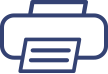 全ページプリント(PCのみ)
全ページプリント(PCのみ)上のボタンをクリックすると、本マニュアル全体をWebブラウザーのプリント機能で印刷できます。
ただし項目が多いマニュアルはページ数が多くなり、全体の印刷には向きません。
プリントしたいページを開き、そのページだけをWebブラウザーのプリント機能で印刷することをおすすめします。
※ マニュアルの内容量によっては、印刷が始まるまで数分掛かることがあります。
※[全ページプリント]ボタンは、スマホ・タブレットではお使いになれません。
本マニュアルで使用しているソフトウェアライセンス情報やGoogle アナリティクス4の利用については、こちらをご覧ください。
このページはお役に立ちましたか?